Облікова операційна система Microsoft отримала їїдруге головне оновлення минулого тижня, коли технічний титан випустив для Windows нове оновлення Windows 8.1 Update 1. Для тих, хто пропустив наше покриття, оновлення 1 внесло в таблицю кілька нових функцій, таких як можливість закріплення програм Windows Store на панелі завдань, повідомлення про встановлення додатків, заголовки рядів тощо. Однією з додаткових змін є введення нового контекстного меню на стартовому екрані. Це контекстне меню містить опції для закріплення та відкручування, зміни розміру та видалення додатків та інших елементів, які раніше були доступні з панелі додатків. Крім того, Microsoft також змінила спосіб вибору декількох плиток на стартовому екрані. У цьому посібнику ми покажемо, як вибрати декілька плиток двома різними методами в Оновлення 1.
Спочатку трохи про панель додатків
Переглядаючи Windows 8.1 Update 1, ми показали, як все змінилося в сучасному середовищі інтерфейсу користувача. Окрім нових параметрів живлення та пошуку, на початковому екрані також використовується a контекстне меню настільного стилю, яке дозволяє користувачамДоступ до таких параметрів, як прикріплення та відкручення плиток із стартового екрана чи панелі завдань, видалення програм або зміна їх розміру тощо. До оновлення 1 усі ці параметри були доступні в панелі додатка внизу. Маючи це на увазі, Microsoft не повністю його видалила, і ви все одно можете отримати доступ до неї, якщо хочете. Ось як.
Перебуваючи на екрані запуску, панель додатків може простоувімкнути, натискаючи клавішу "Пробіл" на клавіатурі. Це той самий метод, який користувачі можуть використовувати, щоб відкрити панель додатків для Windows 8 або 8.1. Зробивши це, ви можете легко отримати доступ до всіх параметрів, що знаходяться в контекстному меню прямо внизу екрана.

Спосіб 1 Вибір декількох плиток
Перший спосіб вибору декількох плиток - цедуже просто. Після активації панелі додатків ви можете просто клацнути правою кнопкою миші потрібну плитку, щоб почати багаторазовий вибір. Вибрана плитка позначена, що означає, що вона додана до вибраного. Потім ви можете виконувати інші дії на вибраних плитках із самого панелі програм.
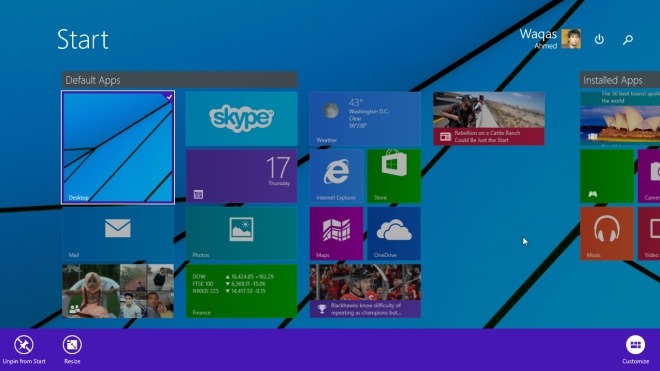
Спосіб 2 Вибір декількох плиток
Насправді є інший спосіб викликати вибір декількох плиток, не спочатку створюючи панель додатків.
Перед оновленням 1 користувачі мали змогу клацнути правою кнопкою мишіна плитці, а потім клацніть лівою кнопкою миші на інших плитках, щоб почати багаторазовий вибір. Але оскільки оновлення 1, клацання правою кнопкою миші на плитці насправді відображає контекстне меню (детальну інформацію читайте в посібнику з функцій Windows 8.1 Update 1).
Це означає, що найпростіший спосіб вибрати кількаплитка - натисканням і утримуванням клавіші CTRL, а потім клацанням лівою кнопкою миші на потрібній плитці. Це той самий метод, який ви використовуєте для вибору декількох елементів у режимі Настільного.
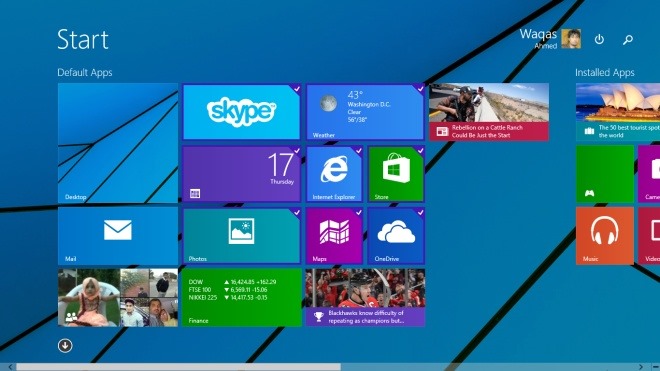
Вибравши плитки за допомогою клавіші CTRL, ви можете перемістити плитки навколо або клацнути правою кнопкою миші на плитці з вибору для доступу до параметрів контекстного меню.
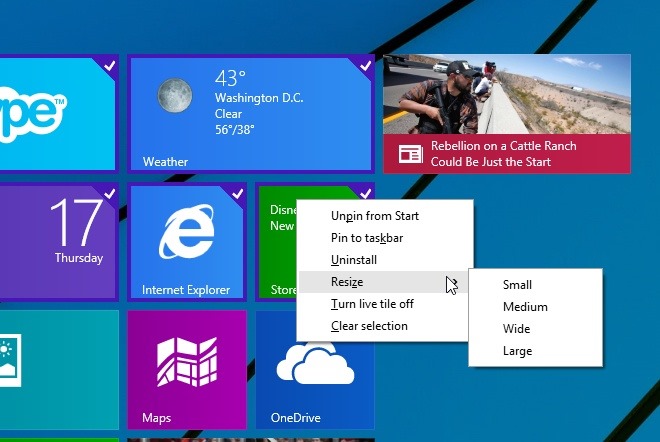
[через: AskVG]













Коментарі